如何使用 7ID 应用程序创建电子签名(免费)
在当今快节奏的数字世界中,以电子方式签署文档已变得至关重要。向 7ID 应用程序问好 - 您的免费软件,可轻松进行电子签名。凭借其用户友好的界面,7ID 使您能够随时随地在线或离线签署文档。该应用程序适用于 iOS 和 Android。

目录
什么是电子签名?
电子签名或数字签名是一种以电子方式表明您对文档的同意或授权的安全方式。它具有与物理签名相同的法律效力,而且通常更方便。
电子签名通常用于数字交易,以简化流程、减少文书工作并加快签署需要亲自到场或邮寄的文件。
需要注意的是,数字签名的法律有效性可能会因司法管辖区和适用法律的不同而有所不同。
以下是您如何使用我们的电子签名应用程序无缝签署文档
如果您想将您的签名无缝转换为电子签名,多功能 7ID 应用程序就是您的不二之选!7ID 应用程序简化了从手写签名创建数字签名的过程,提供具有透明背景的 PDF 签名,并提供免费服务,可根据特定应用需求创建数字签名。
我们的数字签名创建器免费提供,将通常繁琐的电子签名过程转变为简单的任务。下载 iOS 或 Android 版应用程序并继续。
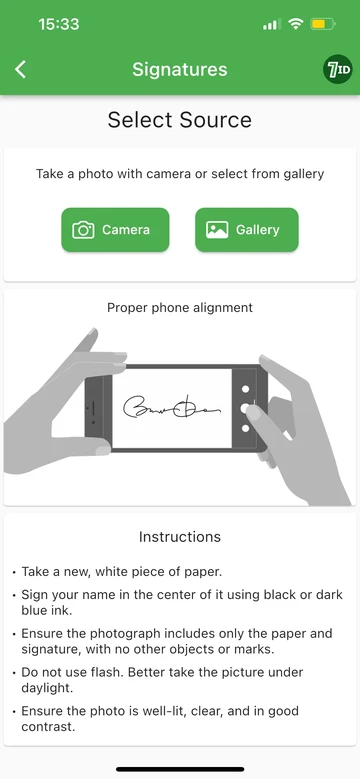
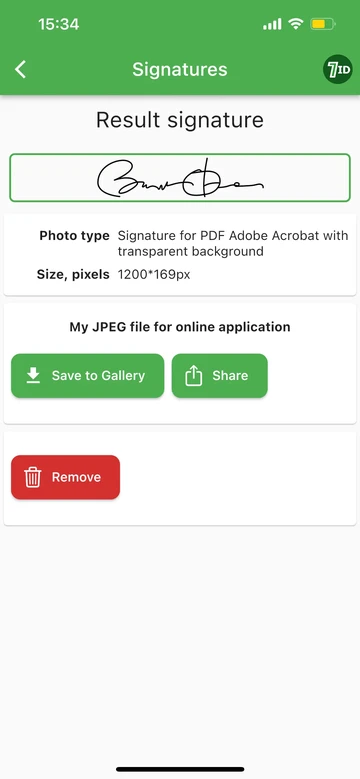
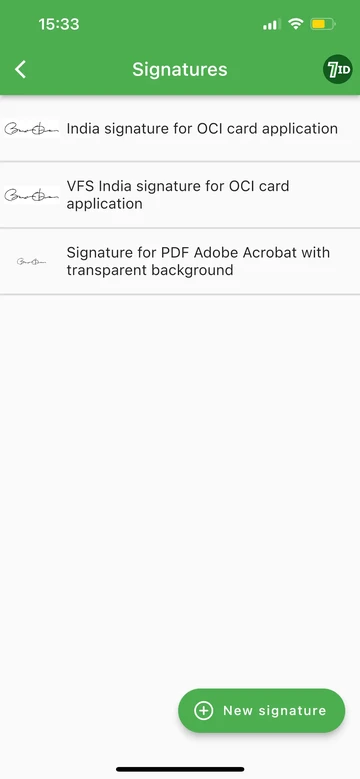
以下是使用 7ID 应用程序创建电子签名的方法:
- 首先,只需在普通白纸上签名即可。
- 接下来,打开 7ID 应用程序并前往“签名”部分。点击“新签名”按钮。
- 使用 7ID 应用程序拍摄您的手写签名照片。
- 选择您需要数字签名的文档类型。
- PDF签名: 该应用程序可以生成 Adobe Acrobat PDF 格式的透明背景数字签名,并保存为 JPEG 文件。此类签名可用于各种图像和文档编辑器,包括 Adobe Acrobat。此功能可免费使用。
- VFS应用的免费数字签名: 7ID 还提供免费服务,专门为印度 OCI(印度海外公民)卡和其他一些文件的 VFS(签证便利服务)申请创建数字签名。该应用程序会将您的手写签名转换为这些应用程序所需的最佳格式的不透明 JPEG 文件。然后,您可以保存并使用此 7ID 生成的图像作为应用程序的数字签名。
有关如何制作数字签名的有用提示
- 保持签名简单:清晰直接的电子签名可确保轻松应用和可读性。
- 选择深色墨水颜色:在纸上签名时,选择深色墨水颜色以确保数字化版本的清晰度。
- 实践一致性:旨在尽可能接近地复制您的物理签名以保持真实性。
- 确保安全存储:将您的数字化签名和签名文档存储在安全位置,以防止未经授权的访问。
告别扫描和编辑的麻烦——使用 7ID,签署文档从未如此方便!
常问问题
如何使用7ID应用程序创建电子签名?
要使用 7ID 应用程序创建电子签名,请按照以下步骤操作:
- 在普通白纸上签下您的名字。
- 在您的 iOS 或 Android 设备上下载并打开 7ID 应用程序。
- 访问应用程序内的“签名”部分。
- 点击“新签名”按钮。
- 使用该应用程序拍摄您的手写签名的图片。
- 指定您需要数字签名的文档类型。
- 下载处理后的图像。
什么是 PDF 签名?如何使用 7ID 应用程序创建 PDF 签名?
PDF 签名是具有透明背景的 Adobe Acrobat PDF 格式的数字签名。这种签名对于各种图像和文档编辑器(包括 Adobe Acrobat)特别有用。
是否有使用 7ID 应用程序创建数字签名的免费服务?
是的,7ID 提供免费服务,用于创建专为 VFS(签证便利服务)应用程序量身定制的数字签名,例如印度 OCI(印度海外公民)卡和其他文件。该应用程序会将您的手写签名转换为这些应用程序所需格式的不透明 JPEG 文件。
如何使用 7ID 创建的签名在 Adobe Acrobat 中签署 PDF 文档?
要使用 7ID 签名的 JPEG 图像在 Adobe Acrobat 中签署 PDF 文档,请执行以下步骤:
- 启动 Adobe Acrobat 并打开 PDF 文档。
- 单击“签名”图标可访问“填写并签名”工具。
- 选择图像选项将您的签名图像添加到 PDF 文件中。
- 选择您在 7ID 中创建的 JPEG 签名并将其集成到 PDF 文件中。
- 根据需要编辑和放置签名,然后保存签名的文档以保留更改。
不仅仅是电子签名制作者。探索7ID的所有功能!
证件照制作器(付费)
制作完美证件照片从未如此简单。无论您是申请护照、签证还是任何其他文件,7ID 都能满足您的要求。
二维码生成器和存储
将 QR 码和条形码放在手边。不需要在线模式。
PIN 码和密码存储
以加密形式安全地存储您的密码。




